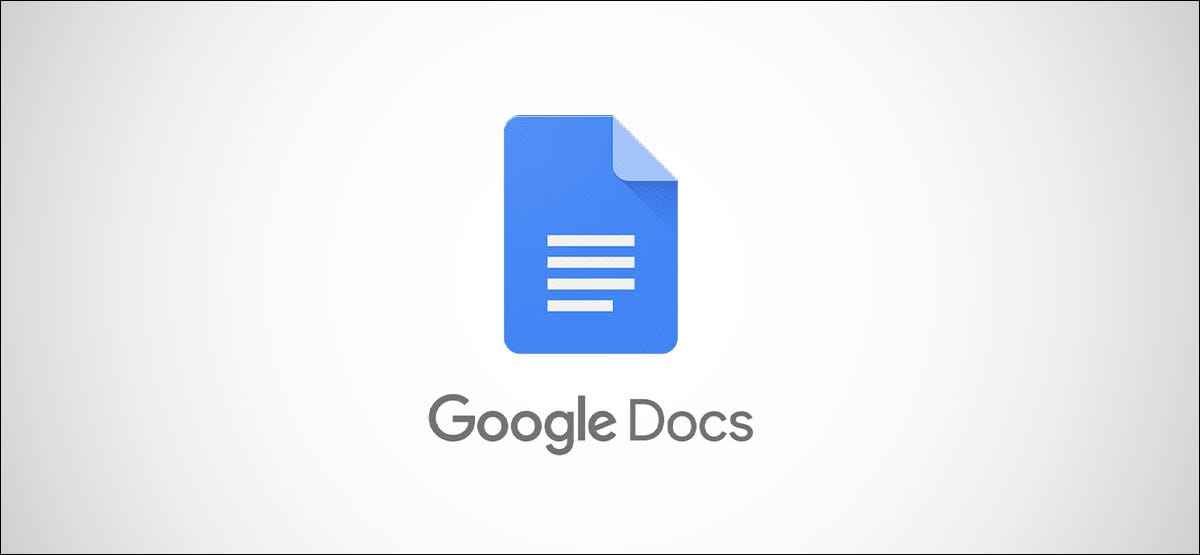
Casi idéntico a la función de predicciones de texto en Microsoft Word, Smart Compose para Google Docs. La función utiliza el aprendizaje automático para brindarle sugerencias que lo ayudarán a escribir sus documentos rápidamente. Así es como funciona.
Disponibilidad de redacción inteligente
En el momento de redactar este documento, Smart Compose en Google Docs está disponible en inglés, español, portugués y francés para cuentas de Google Workspace comerciales y educativas . Puede usar Smart Compose en Google Docs en línea junto con las aplicaciones móviles de Android , iPhone y iPad .
Activar Redacción inteligente en Google Docs
Para comenzar con la función Redacción inteligente, diríjase al sitio web de escritorio de Google Docs , inicie sesión con su cuenta de trabajo o escuela de Google y abra un documento.
A continuación, haga clic en Herramientas> Preferencias en el menú.
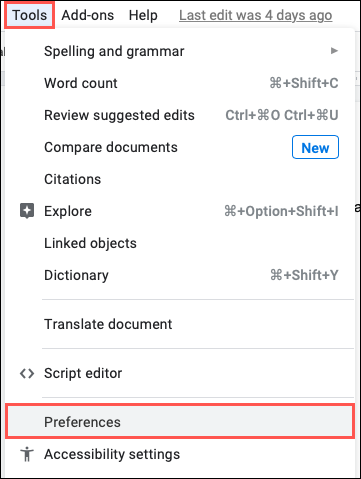
Selecciona la pestaña General en la parte superior de la ventana emergente y marca la casilla «Mostrar sugerencias de redacción inteligente». Haga clic en el botón «Aceptar» para continuar.
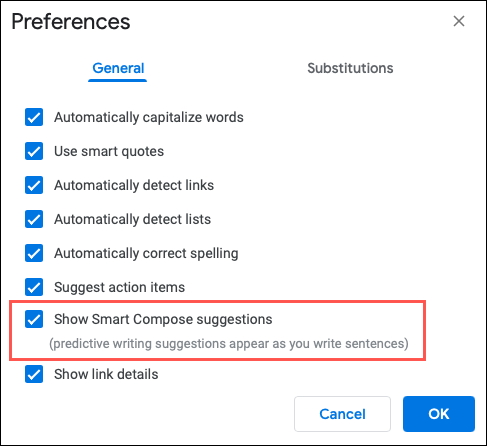
En el momento de redactar este artículo, Smart Compose está habilitado de forma predeterminada en la aplicación móvil de Google Docs. Es posible que vea una notificación sobre esta función cuando abra un documento.
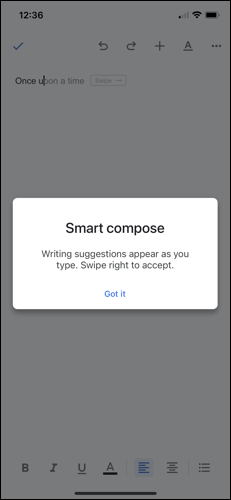
Usar redacción inteligente en Google Docs
Ahora puede utilizar Smart Compose en su documento de Google. Empiece a escribir texto y, cuando la función reconozca las sugerencias, las verá. Estas predicciones aparecen a la derecha del texto que está escribiendo. Las sugerencias están atenuadas e incluyen un indicador de tecla Tab.
![]()
Para aceptar una sugerencia, presione Tab o la tecla de flecha derecha. Si Google se equivoca en la sugerencia y desea ignorarla, simplemente continúe escribiendo el texto que desee.
Si está utilizando Google Docs en su dispositivo Android o iPhone , verá sugerencias similares a las que tiene en línea. El texto previsto y atenuado se muestra a la derecha y tiene un indicador de deslizamiento.
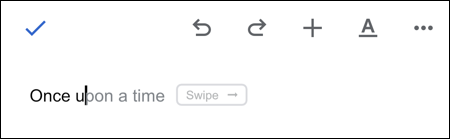
Para aceptar una sugerencia, deslice el dedo hacia la derecha. Además, para ignorar una sugerencia, simplemente continúe ingresando el texto que desee.
Si le gusta esta función, consulte también cómo usar Redacción inteligente en Gmail .


